I9100刷小米系统按电源键关机
miui刷机教程
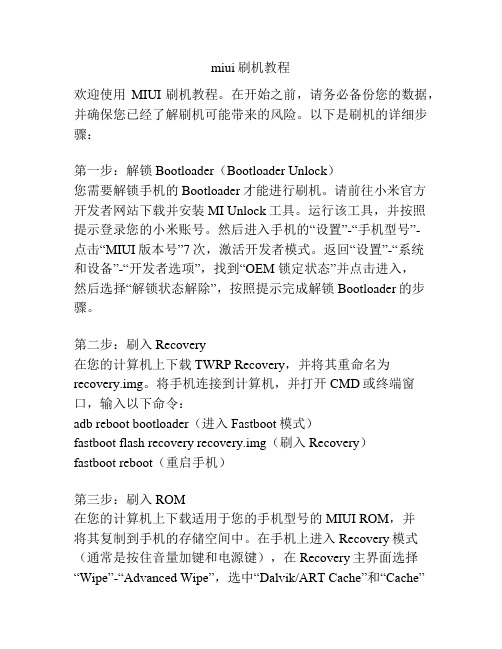
miui刷机教程欢迎使用MIUI刷机教程。
在开始之前,请务必备份您的数据,并确保您已经了解刷机可能带来的风险。
以下是刷机的详细步骤:第一步:解锁Bootloader(Bootloader Unlock)您需要解锁手机的Bootloader才能进行刷机。
请前往小米官方开发者网站下载并安装MI Unlock工具。
运行该工具,并按照提示登录您的小米账号。
然后进入手机的“设置”-“手机型号”-点击“MIUI版本号”7次,激活开发者模式。
返回“设置”-“系统和设备”-“开发者选项”,找到“OEM 锁定状态”并点击进入,然后选择“解锁状态解除”,按照提示完成解锁Bootloader的步骤。
第二步:刷入Recovery在您的计算机上下载TWRP Recovery,并将其重命名为recovery.img。
将手机连接到计算机,并打开CMD或终端窗口,输入以下命令:adb reboot bootloader(进入Fastboot模式)fastboot flash recovery recovery.img(刷入Recovery)fastboot reboot(重启手机)第三步:刷入ROM在您的计算机上下载适用于您的手机型号的MIUI ROM,并将其复制到手机的存储空间中。
在手机上进入Recovery模式(通常是按住音量加键和电源键),在Recovery主界面选择“Wipe”-“Advanced Wipe”,选中“Dalvik/ART Cache”和“Cache”并进行清除。
然后返回主界面,选择“Install”,找到并选择您复制到手机中的ROM文件,然后滑动确认进行刷入。
第四步:清除数据(可选)如果您希望刷机后手机恢复到出厂设置,可以选择在Recovery主界面选择“Wipe”-“Factory Reset”进行数据清除。
第五步:重启手机刷入完成后,在Recovery主界面选择“Reboot”-“System”。
刷机过程可能需要一些时间,请耐心等待。
三星I9100(Galaxy SII)最详细的刷机教程
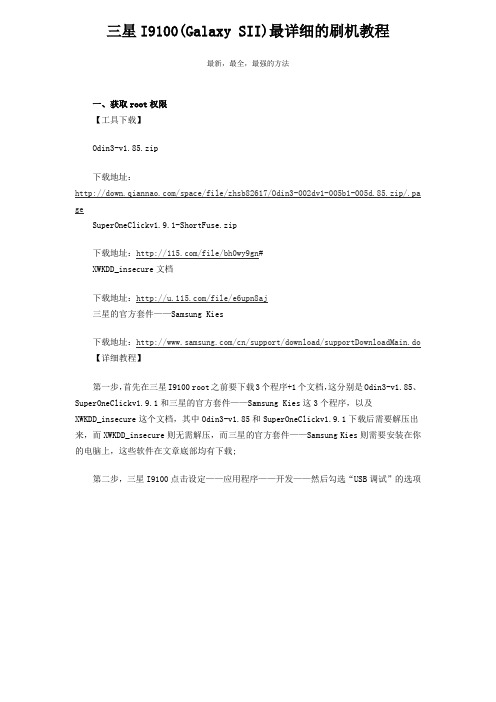
三星I9100(Galaxy SII)最详细的刷机教程最新,最全,最强的方法一、获取root权限【工具下载】Odin3-v1.85.zip下载地址:/space/file/zhsb82617/Odin3-002dv1-005b1-005d.85.zip/.pa geSuperOneClickv1.9.1-ShortFuse.zip下载地址:/file/bh0wy9gn#XWKDD_insecure文档下载地址:/file/e6upn8aj三星的官方套件——Samsung Kies下载地址:/cn/support/download/supportDownloadMain.do 【详细教程】第一步,首先在三星I9100 root之前要下载3个程序+1个文档,这分别是Odin3-v1.85、SuperOneClickv1.9.1和三星的官方套件——Samsung Kies这3个程序,以及XWKDD_insecure这个文档,其中Odin3-v1.85和SuperOneClickv1.9.1下载后需要解压出来,而XWKDD_insecure则无需解压,而三星的官方套件——Samsung Kies则需要安装在你的电脑上,这些软件在文章底部均有下载;第二步,三星I9100点击设定——应用程序——开发——然后勾选“USB调试”的选项第三步,勾选了“USB调试”的选项之后,就关掉手机;第四步,在手机关机状态下,先按住音量向下键和Home键,最后在加按开机键,接着三星I9100就会出现以下画面:第五步,在出现以上画面之后,按一下啊音量向上键,就会进入下图的界面,然后这时候把三星I9100手机连接上电脑(再连接电脑前,先要确认电脑已经装上最新版的三星的官方套件——Samsung Kies);第六步,这时在电脑上打开Odin3 v1.85程序,如果程序的左下角Message显示出下图中那样有“Added!”的字样,并且ID:COM下面第一个方框内显示显示黄色底色提示表示端口已经连接的状态,就是表示手机已经连接识别成功;第七步,在PDA按钮前打上勾,然后选择XWKDD_insecure的压缩包,并确保只是勾选了“Auto Reboot”、“F.Resrt Time”、“PDA”这三个选项;第八步,点击“Start”按钮,这时电脑会把XWKDD_insecure的压缩包内的内核文件写入手机,写完后,手机会自动重启(这时手机不需要拔掉数据线);第九步,在电脑上打开SuperOneClickv1.9.1程序,直接点击ROOT按钮,三星I9100就开始root了;第十步,在三星I9100 Root的过程中会依次弹出以下几个对话框,只要按“是”或者“确认”即可;第十一步,上面那些对话框全部按完之后,主界面会出现“Success”的字样,这就是标明机器已经三星I9100 root成功了;第十二步,拔掉数据线,然后手机关机重启一下,三星i9100 root就正式成功了,手机开机后,会发现程序里面多了一个授权管理的软件,再下一点需要root的软件,如手机截图等,就可以正式用了!至此三星I9100 Root史上最傻瓜式教程也就介绍完毕!二、刷recovery给三星i9100手机刷机的时候很多人还是喜欢用卡刷的方式来刷的,因为有些系统的rom包只能用卡刷的方式,比如小米的miui系统,就只能用卡刷的方试,如果要用卡刷的方式刷的话,必须先给手机里刷入CWM recovery包,这样才能进行刷机,所以呢,今天就来说说如何给手机发装CWM recovery包吧,本文讲的所有的操作都是在电脑上来完成的,手机只要和电脑连接成功就可以了。
小米手机恢复出厂设置方法如下

小米手机恢复出厂设置方法如下:1.首先下载小米手机三个版本的恢复包(当然,你是哪个版本的小米手机就现在哪个版本的包)和小米手机刷机工具。
小米手机标准版恢复包点击下载小米手机联通版恢复包点击下载小米手机电信版恢复包点击下载小米手机刷机工具下载完小米手机的恢复包和小米手机刷机工具后,把小米手机关机,同时按住小米手机音量键下+电源键+米键进入Fastboot模式,然后用USB连接电脑。
2.把你下载小米手机恢复包解压后,找到它的路径,并且复制路径。
如下图所示。
3.把下载的小米手机刷机工具解压,打开MiFlash.exe将复制的内容粘贴到下图的蓝色区域位置。
点击黄色圈选的Refresh按钮。
刷机工具就会识别小米手机,点击红色圈选Flash 按钮开始小米手机刷机。
4.出现下图表示小米手机恢复出厂设置刷机成功,这时只需耐心等待小米手机自带开机即可。
开机后你的小米手机就恢复出厂设置了。
小米手机的恢复出厂设置的方法就如上所说,小米手机电信版,小米手机标准版,小米手机联通版都可通过上述方法恢复出厂设置,唯一的不同点就是他们所用恢复包不同。
关注小米手机频道,了解小米手机更多刷机教程1.下载刷机完整包和工具包(MiFlash刷机工具点击下载下载请留意参考资料),下载完成后将工具包解压。
2.关机状态下同时按住音量下+米键+电源键(音量下+电源),进入Fastboot模式,如图:3.完整包下载完成之后解压,复制完整地址栏地址如下图:4.下载MiFlash刷机工具之后解压,打开MiFlash.exe将复制的内容粘贴到蓝色区域位置。
点击黄色圈选部分Refresh,刷机程序会自动识别手机,点击红色圈选部分Flash开始刷机。
5.然后等待,如下图表示已经刷机成功,完成之后手机会自动开机。
三星i9100刷入CWM recovery的方法和教程
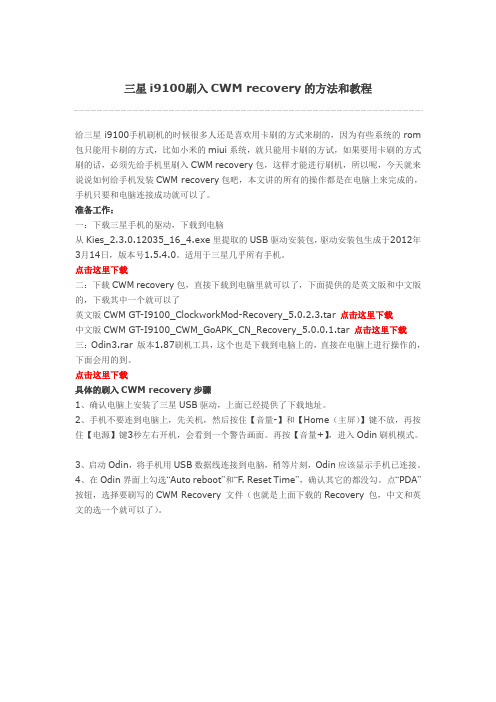
三星i9100刷入CWM recovery的方法和教程给三星i9100手机刷机的时候很多人还是喜欢用卡刷的方式来刷的,因为有些系统的rom 包只能用卡刷的方式,比如小米的miui系统,就只能用卡刷的方试,如果要用卡刷的方式刷的话,必须先给手机里刷入CWM recovery包,这样才能进行刷机,所以呢,今天就来说说如何给手机发装CWM recovery包吧,本文讲的所有的操作都是在电脑上来完成的,手机只要和电脑连接成功就可以了。
准备工作:一:下载三星手机的驱动,下载到电脑从Kies_2.3.0.12035_16_4.exe里提取的USB驱动安装包,驱动安装包生成于2012年3月14日,版本号1.5.4.0。
适用于三星几乎所有手机。
点击这里下载二:下载CWM recovery包,直接下载到电脑里就可以了,下面提供的是英文版和中文版的,下载其中一个就可以了英文版CWM GT-I9100_ClockworkMod-Recovery_5.0.2.3.tar 点击这里下载中文版CWM GT-I9100_CWM_GoAPK_CN_Recovery_5.0.0.1.tar 点击这里下载三:Odin3.rar 版本1.87刷机工具,这个也是下载到电脑上的,直接在电脑上进行操作的,下面会用的到。
点击这里下载具体的刷入CWM recovery步骤1、确认电脑上安装了三星USB驱动,上面已经提供了下载地址。
2、手机不要连到电脑上,先关机,然后按住【音量-】和【Home(主屏)】键不放,再按住【电源】键3秒左右开机,会看到一个警告画面。
再按【音量+】,进入Odin刷机模式。
3、启动Odin,将手机用USB数据线连接到电脑,稍等片刻,Odin应该显示手机已连接。
4、在Odin界面上勾选“Auto reboot”和“F. Reset Time”,确认其它的都没勾。
点“PDA”按钮,选择要刷写的CWM Recovery 文件(也就是上面下载的Recovery 包,中文和英文的选一个就可以了)。
从MIUI系统进入刷机模式刷回原本系统
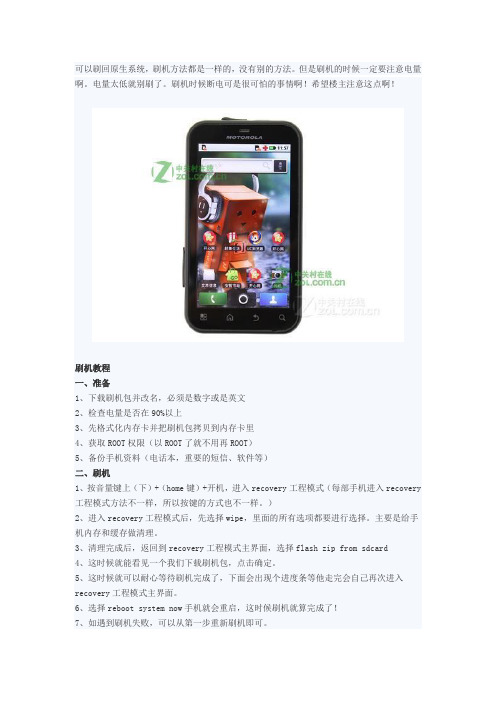
可以刷回原生系统,刷机方法都是一样的,没有别的方法。
但是刷机的时候一定要注意电量啊。
电量太低就别刷了。
刷机时候断电可是很可怕的事情啊!希望楼主注意这点啊!
刷机教程
一、准备
1、下载刷机包并改名,必须是数字或是英文
2、检查电量是否在90%以上
3、先格式化内存卡并把刷机包拷贝到内存卡里
4、获取ROOT权限(以ROOT了就不用再ROOT)
5、备份手机资料(电话本,重要的短信、软件等)
二、刷机
1、按音量键上(下)+(home键)+开机,进入recovery工程模式(每部手机进入recovery 工程模式方法不一样,所以按键的方式也不一样。
)
2、进入recovery工程模式后,先选择wipe,里面的所有选项都要进行选择。
主要是给手机内存和缓存做清理。
3、清理完成后,返回到recovery工程模式主界面,选择flash zip from sdcard
4、这时候就能看见一个我们下载刷机包,点击确定。
5、这时候就可以耐心等待刷机完成了,下面会出现个进度条等他走完会自己再次进入recovery工程模式主界面。
6、选择reboot system now手机就会重启,这时候刷机就算完成了!
7、如遇到刷机失败,可以从第一步重新刷机即可。
现在我已经用管MIUI系统了,感觉非常好用。
主题也很多,怎么折腾都没事。
这个系统更非常适合国人试用。
楼主要是愿意可以慢慢熟悉这个系统。
希望以上内容对你有所帮助!。
进入Recovery模式方法
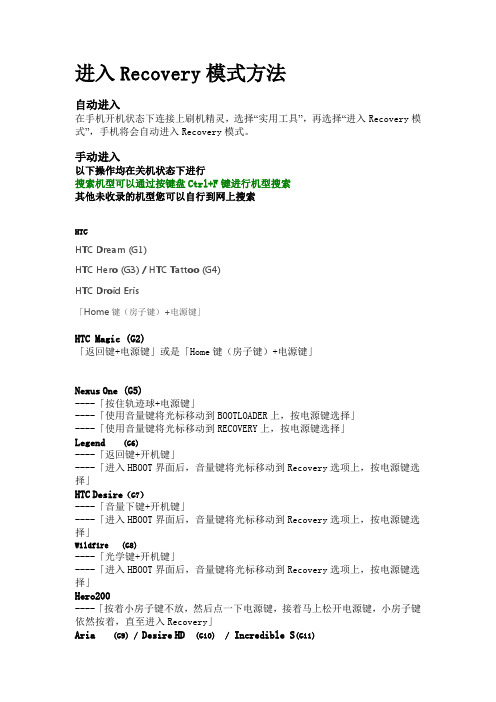
进入Recovery模式方法自动进入在手机开机状态下连接上刷机精灵,选择“实用工具”,再选择“进入Recovery模式”,手机将会自动进入Recovery模式。
手动进入以下操作均在关机状态下进行搜索机型可以通过按键盘Ctrl+F键进行机型搜索其他未收录的机型您可以自行到网上搜索HTCHTC Dream (G1)HTC Hero (G3) / HTC Tattoo (G4)HTC Droid Eris「Home键(房子键)+电源键」HTC Magic (G2)「返回键+电源键」或是「Home键(房子键)+电源键」Nexus One (G5)----「按住轨迹球+电源键」----「使用音量键将光标移动到BOOTLOADER上,按电源键选择」----「使用音量键将光标移动到RECOVERY上,按电源键选择」Legend (G6)----「返回键+开机键」----「进入HBOOT界面后,音量键将光标移动到Recovery选项上,按电源键选择」HTC Desire(G7)----「音量下键+开机键」----「进入HBOOT界面后,音量键将光标移动到Recovery选项上,按电源键选择」Wildfire (G8)----「光学键+开机键」----「进入HBOOT界面后,音量键将光标移动到Recovery选项上,按电源键选择」Hero200----「按着小房子键不放,然后点一下电源键,接着马上松开电源键,小房子键依然按着,直至进入Recovery」Aria (G9) / Desire HD (G10) / Incredible S(G11)Desire S (G12) / Wildfire-S (G13) / Sensation (G14)Salsa (G15) / ChaCha (G16) / EVO3D (G17)Sensation XE (G18) / Raider 4G (G19) / Rhyme(G20)Sensation XL (G21) / Amaze 4G (G22)One(801e/802w/802d/802t) / One M8 / X920e / One X / One SOne V / T328w / T328d / T328t / Incredible 2 / T528d / T528wT528t / EVO Shift 4G / 霹雳2 (Rezound) / T-Mobile G2 / T329tDesire 608T / Desire 606W / T327t / EVO View 4G /----「音量下键+开机键」----「进入HBOOT界面后,音量键将光标移动到Recovery选项上,按电源键选择」HTC EVO4G HTC Incredible HTC Mytouch4GHTC Thunderbolt HTC Mytouch3G----「音量下键+开机键」----「进入HBOOT界面后,音量键将光标移动到Recovery选项上,按电源键选择」HTC Desire Z「音量加键+电源键」华为C8500 / U8160 / C8650+ / C8825D / T8951 / U8833Y210C / Y210S / Y310-5000 / G520 / G610S / G610CC8815 / G700T / G700 / G525 / C8816 /「音量上键+电源键,同时按住10秒左右」C8500s「按拨号键(不是挂机键)+音量加键+电源键」C8600「拨号键+音量加键+电源键」C8650 / U8650 / U8950D / U9500E / C8650S / C8812E荣耀3C / 荣耀3x畅玩版 / Ascend G330D (U8825D)Ascend D1 XL (U9500E) / U9510E / C8812 / C8813C8813Q / C8950D /「音量上键+电源键,等待约10秒」U8150「拨号键(绿色)+音量加键+电源键」U8220 / U8230「菜单键(Menu)+挂机键+电源键」U8500「拨号键+音量上键+电源键」U8800 / U8800+ / U8951 /「音量上键+电源键键」U8860 / U9508 / Ascend D1 (U9500) / Ascend G300 (U8818)「音量上键+电源键」U9000 / 荣耀3 / Mate / Ascend P6 / G610T / G710(A199)Ascend P6 S / Ascend P7 /「音量上键+音量下键+电源键」Ascend P1 / Ascend P1 XL /「音量上键+电源键,出现开机界面后松开电源键」Y220T /「关机,按电源键1秒,再按音量下键,看见第一屏显示后,松开电源键,看见手机上智能灯亮起时,松开音量键」Y511-T00「关机,按住音量上键+电源键,振动一下马上按住音量下键直至显示G3画面」LGP500 / LU6200「电源键+音量减键+Home键(房子键)」P920 / P999 / E730「音量下键+电源键,约八秒看到第一屏的瞬间松开电源键,但要保持按住音量减少键,直到能进入recovery界面」P970 / C660「音量下键+Home键(房子键)+电源键」P990 / P993「音量减键+电源键,直到出现黄色android字符或者LG开机屏幕闪烁第二次时马上松手」D802(G2)「关机后,同时按电源键和音量(-),出现LG画面,松手,立即再次摁住电源键和音量(-),出现恢复出厂设置界面,松手,摁两次电源键,进入recovery」三星Nexus S / I9001 /「电源键+上音量键」i997 / i579 / i9000 / i9003 / i9100/ i9100 /i9220 / s5570 / 7100N900 / N9009 / N9006 / N9002 / G900F / I9500 / I9502 / I959 / I9508 / I9505I9300 / I939 / I939D / I9308 / N7100 / N719 / N7108 / N7102 / N7105 / i9220I9100G / i9105P / T959 / S5830i / S7562 / I500 / I9103 / I699 / S7568 / S7562iS7572 / I739 / I8552 / I8268 / I879「音量上键+HOME键+电源键」i9250「手机关机,同时按音量“+”、音量“-”和电源键」「手机进入fastboot后,选择recovery mode进入recovery模式」i897「音量上下键+开机键」w899 / s5830 / S5660 /「Home键+电源键」i909「音量下键+电源键」i5700 / i7500u「音量下键+拨号键+电源键」i5800 / i5801「音量上键+音量下键+Home键+电源键」M180S「音量上键+照相键」E120L「音量上键+音量下键+电源键,当看到手机屏幕显示画面时松手,再按HOME键」I777「音量上键+音量下键+电源键,当看到手机三星标志时,松开电源键」中兴N760「菜单键+音量上键+电源键」N600 / N600+「音量下键+电源键,等待手机出现Andriod字样时松开按键」V880 / V880+ / N880 / N880S「Home键(房子键)+音量加键+电源键」U880 / U960S /U970 / U950 / U930 / N880E / V960U930 HD /「音量下键+开机键」X850「音量下键+电源键,等待出现绿色机器人后松开电源键,继续按住音量下键,等待出现闪一下的白色字样后松开按键」N919 / N881F / V889D / V970 / V889M / U795 / V955 /N909 / N5 / U5 / V987 / U956 / V967S / V818 / U817N986 / U879「音量上键+开机键」V889S「音量上键+开机键,卡在机器人界面,按HOME键」OPPO:U705T / X907 / X909关机长按:[音量上键+电源键]约10秒索尼. 爱立信以下操作均需刷入Recvoery之后方可操作,建议扣下电池并放置5秒后再操作ST17i SK17i ST18i----「刷入Recovery之后,开机出现第一屏的时候连续按几下音量减键即可进入」E16i E15i(X8)E10iZ1i U20i LT18iLT15i LT11i X10----「刷入Recovery之后,开机看到白色的 Sony Ericsson 字样时就不停的按手机的返回键即可进入」Acer Liquid----「音量减键盘 +相机键+电源键」----「手机震动三下后放开,再按下电源键进入recovery模式」卓普:ZP900:音量上键+电源键ZP500+ :音量上键+电源键小米M1:音量上键+电源键首派:A60「音量加键+相机键+电源键」联想:A60「音量上键+Home键+电源键」A75 / A790E / P700i / A68E / A690 / K860 / A65 / K860iA830 / A820e / A820 / A60+ / A298T / A770E「音量上键+电源键」A789 / A750 / P700 / S720 / A800 / A798T / S890 / P770S920 / A820T / P780 / S820 / A630T / A390T / A850 / A288TA760 / S868T「先按电源键,再同时按音量上键+音量下键」A366T「先按音量上键,再按电源键,手机震动后松开电源键」A278T「音量下键+电源键」酷派:8150 / 5890 / 5950 / 8190 / 5891 / 8060 / 8085 / 8720Q / 8720 / 8198T 「音量上键+音量下键+电源键」7295 / 8190Q / 7295A 青春版 / 大神F1(8297) / 7295C /「音量上键+电源键」Callbar(小雨滴):音量上键+电源键北斗小辣椒I2:音量上键+电源键GLX L100:音量上键+电源键青橙定放(M3):音量上键+电源键金立:GN868:音量上键+电源键佳域G3: 关机长按[音量上键+电源键]MOTODefy原生系统:「音量下键+开机键」第三方recovery:「开机等到信号灯变蓝色,开机键+音量下键」Droid (Sholes)----「推开键盘上,按住X键+电源键开机」----「然后同时按住侧面的音量加键,再按照相键」Droid 2 (A955)----「推开键盘,按住“X”键+电源键+搜索键」MB200----「按一下电源键松开,LED灯亮后,在屏幕显示白底黑色的M时,按住照相键不放」----「出现黑底绿字后,松开手,此时按音量加键就是进入fastboot,按音量减键就进入Recovery」----「若是官方原版的Recovery,看到三角形和感叹号的图案时,推开键盘按下ALT+L键即可」MB300----「照相键+开机键,屏幕上出现三角形符号后松开所有手指」----「先按住音量向上键,再轻按相机键」----「如果您的Bootloader版本是是90.78——上面的第一步则是按住键盘上的X键+开机键,其他步骤一致」MB520----「电源键+音量减键」----「出现一个三角图标后同时按(音量加+音量减)进入Recovery的界面」MB611----「X键+开机键,看到机器人图标后,再按键盘左下角的@键即可。
小米手机刷机教程
小米手机刷机教程小米在关机状态下同时按住音量键上和开关机键会进入Recovery模式(小米1/1S同时按住音量键+开关机键+小房子键)会出现如图的提示这里告诉你音量键上下是选择上下的开关机键是确定的选择简体中文如图你选择清除数据这里有清空缓存-清空用户数据-清空所有数据这就是三清清空缓存后系统会回到第二个界面你按照开始的操作再清除剩下的两项-清空用户数据-清空所有数据三项都清除清除后会回到第二个页面选择关机刷机MIUIV5之前必须使用 2.3.5r/2.3.5s/2.3.5v/2.3.5y/或更新的版本中最新版Recovery进行过系统分区,如果没有升级请先升级分区方法:2.3.5q、2.3.5r或者更高版本关闭手机同时按住音量上+电源进入Recovery 模式,(如果不分区会造成手机无法开机)清除数据——更新系统分区——确定即可成功更新系统分区(音量键选择,电源键确认,全过程会清空所有用户数据)小米手机1S以及青春版请忽略以上步骤,直接按照以下步骤操作即可。
现在下载刷机需要的工具和ROM包了/tools/MiPhone20130420.exe刷机工具复制下载(由于权限不够不能上传大于10M的附件所以需要你们复制网站下载)小米手机1/1S/2/2S/2A各版本刷机资源大集合/thread-790375-1-1.html/topic-mirom.html下载ROM请一定要看清楚你的版本和你所下载的ROM包的版本是支持哪种的建议在下载安装包和刷机工具时可以把文件下载到桌面(这样能让你下载后比较容易找到下载后的软件和ROM包)下载成功后你能在桌面看见这两个图标双击刷机工具包会出现如图一样的安装到桌面安装刷机工具过程中会出现提示全部选择始终安装程序安装成功后出现如图的两个图标安装成功后的刷机软件名字是(MiFlash)不要点击错误哦点击鼠标右键如图操作一样安装到桌面安装到桌面后会出现如图解压和没解压的两个图标现在正文来了刷机关机状态下,小米2/2S同时按住音量下+开关机键进入Fastboot模式(小米1/1S同时按住音量键下+开关机键+米键)出现如图后将手机USB连接电脑现在打开刷机工具再去复制解压后的ROM包的路径复制文件路径到图标标出的红色方框内复制成功后点击后面的刷新当上面有ROM包路径后点击后面的刷新刷新成功后会出现下面白色的进度条双击白色的进度条一下再点击后面的刷机下面就是等待了刷机成功后如图后面会显示操作成功等待手机自动重启刷机成功后刷机如此简单····这就是小米刷机2013-4-27 12:12上传下载附件(69.43 KB)发送到手机【附件原图EXIF信息】没有图片EXIF信息原文链接:/thread-7273449-1-1.html小米手机刷机工具下载及教程【文章摘要】小米手机最新刷机工具MiPhone 2.11.6下载地址,点击即可下载。
小米机如何刷机教程
小米机如何刷机教程小米手机如何刷机教程[1000字]引言:刷机是指对手机的系统和软件进行修改和更新,以获得更好的体验和功能。
小米手机作为国内一款非常热门的手机品牌,拥有着庞大的用户群体。
很多小米手机用户都有刷机的需求,本文将介绍小米手机如何刷机的详细教程,帮助用户顺利完成刷机过程。
一、备份手机数据在刷机之前,用户需要先备份手机中的所有数据,以免因刷机造成数据丢失。
备份方法有多种,可以选择使用小米自带的备份工具,也可以使用第三方的备份工具。
具体步骤如下:1.连接手机到电脑,打开小米手机管理器。
2.选择“备份手机”选项,等待备份完成。
二、解锁小米手机的Bootloader在刷机之前,需要先解锁小米手机的Bootloader。
小米手机的Bootloader是系统的锁定机制,解锁之后才能刷入第三方ROM。
具体步骤如下:1.打开手机的“开发者选项”,进入“MI Unlock Status”。
2.按照提示进入小米解锁官网,登录并绑定小米账号。
3.根据官网的指引,等待审核通过并得到解锁码。
4.输入解锁码,等待解锁成功。
三、刷入第三方Recovery刷入Recovery是刷机的重要一步,它是一个独立于系统的环境,用户可以在其中进行刷机操作。
小米手机常用的第三方Recovery有TWRP和CWM。
具体步骤如下:1.下载适用于自己手机型号的Recovery镜像文件。
2.将Recovery镜像文件复制到手机的存储卡中。
3.进入手机的“开发者选项”,启用“USB调试”和“OEM解锁”选项。
4.连接手机到电脑,打开命令提示符窗口。
5.输入adb命令,切换到fastboot模式。
6.输入命令“fastboot flash recovery filename.img”(filename是Recovery文件的名称),刷入Recovery。
7.输入命令“fastboot reboot”重启手机。
四、下载和刷入第三方ROM刷入第三方ROM是用户刷机的最终目的,它可以提供更多的功能和个性化的体验。
小米3线刷,刷机步骤
准备阶段:
软件准备:
1.小米助手:提供驱动支持
下载地址或/MiFlash/MiSetup2.1.0.11211_2717.exe
宝贝,等你下载完成后双击安装,全是自动的。
安装完了之后你插上手机试试,看看是不是能自动打开小米助手,并且连接上你的手机。
2. 线刷系统完整包:系统rom包的格式是.tgz格式
下载地址或/4.11.14/pisces_images_4.11.14_4.4_cn_8aa5c66a23.tgz
Ps:系统完整包下载完成后双击运行解压,打开完整包文件夹,复制地址栏地址如下图。
3.线刷工具:主要的刷机工具
下载地址或/tools/MiPhone20141107.exe
宝贝,这个下载完成之后,双击打开,点“下一步”,他自己就安装了。
如遇到系统安全提示,选择允许安装,打开MiFlash.exe将复制的内容粘贴到蓝色区域位置。
点击黄色圈选部分刷新,刷机程序会自动识别手机,点击红色圈选部分刷机开始刷机。
看下面的图:
开始刷机阶段:
第一步,保证手机的电量充足,宝贝,要100%的哦。
第二步,关机
第三步,在关机的状态下,按手机侧面的音量“+”不松开的同时,
按“电源”键,到出现这个画面
第四步,然后把手机连接到电脑上,如果识别了手机就会显示出来了,这个时候点红框里面的刷机就行了,软件自己刷了。
宝贝,点了之后,就不要动电脑了,也不要动数据线,保证电脑的电源稳定或者电池电量充足,记住了吗!
第五步,如下图表示已经刷机成功,手机会自动开机!时间不会很长的,稍微等等就可以了!O(∩_∩)O~
宝贝,我爱你!么么么~。
红米退出recovery模式的方法
红米退出recovery模式的方法一、什么是recover y模式r e co ve ry模式是安卓系统的一种特殊模式,通常用于修复和恢复设备。
在红米手机上,r e co ve r y模式提供了一些高级选项,比如系统更新、数据清除和安装第三方软件。
二、为什么要退出recov ery模式当我们在红米手机上进入re co ve ry模式进行操作后,有时候需要退出该模式。
可能是误操作进入re co ve ry模式,或者在re co ve r y模式下完成了所需的操作后,我们希望重新启动设备并进入正常的系统。
三、红米退出recover y模式的方法以下是几种常用的方法,可以帮助红米手机用户退出r ec ov er y模式。
方法一:使用物理按键1.在红米手机上长按电源键,直到设备关闭。
2.按住音量加键和电源键,直到手机重新启动并显示MI UI标志。
3.松开所有按键,红米手机将自动进入正常的系统。
方法二:通过命令行操作1.首先,确保你的红米手机已经连接到电脑。
在电脑上打开命令行终端(如W in do ws的命令提示符或者M ac的终端)。
2.输入以下命令并按下回车键:`a db re bo ot`3.红米手机将自动退出r e co ve ry模式并重新启动。
方法三:使用第三方工具在谷歌应用商店或者小米应用商店中,有一些专门用于管理红米手机的应用程序,比如"红米工具箱"或者"小米助手"。
这些应用程序通常提供了一键退出re co ve r y模式的功能。
四、总结通过以上几种方法,红米手机用户可以轻松退出r ec ov er y模式。
在使用红米手机时,了解如何操作和退出re c ov er y模式非常重要,这样可以避免进入r ec ov er y模式后无法正常启动设备的问题。
请根据自己的需求选择合适的方法,并按照步骤进行操作。
- 1、下载文档前请自行甄别文档内容的完整性,平台不提供额外的编辑、内容补充、找答案等附加服务。
- 2、"仅部分预览"的文档,不可在线预览部分如存在完整性等问题,可反馈申请退款(可完整预览的文档不适用该条件!)。
- 3、如文档侵犯您的权益,请联系客服反馈,我们会尽快为您处理(人工客服工作时间:9:00-18:30)。
方法:
1,用root explorer文件管理器去 /efs/imei/ 文件夹,新建一个keystr文件
2,再用root explorer文件管理器以编辑模式打开此文件,输入两个大写字母: ON,然后
保存文件。root explorer文件管理器会自动生成一个bak的备份文件,可以删除。
3,为了确保正确,可以用16进制编辑工具,打开/efs/imei/keystr 文件,它的首两个数值应
该是4f 和4e,其它全部是00
4,重启手机
